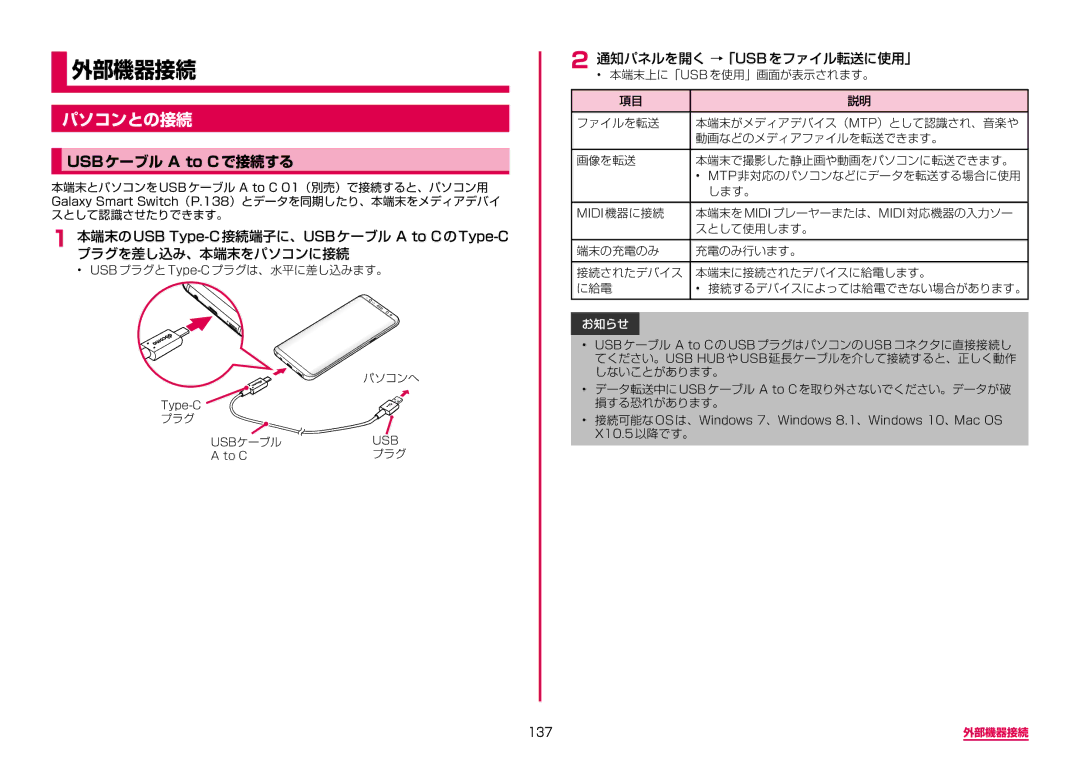外部機器接続
パソコンとの接続
USBケーブル A to Cで接続する
本端末とパソコンを USB ケーブル A to C 01(別売)で接続すると、パソコン用 Galaxy Smart Switch(P.138)とデータを同期したり、本端末をメディアデバイ スとして認識させたりできます。
1本端末のUSB
プラグを差し込み、本端末をパソコンに接続
• USB プラグと
パソコンへ
プラグ |
USBケーブル | USB |
A to C | プラグ |
2通知パネルを開く →「USBをファイル転送に使用」
• 本端末上に「USB を使用」画面が表示されます。
項目 | 説明 |
|
|
ファイルを転送 | 本端末がメディアデバイス(MTP)として認識され、音楽や |
| 動画などのメディアファイルを転送できます。 |
|
|
画像を転送 | 本端末で撮影した静止画や動画をパソコンに転送できます。 |
| • MTP 非対応のパソコンなどにデータを転送する場合に使用 |
| します。 |
|
|
MIDI 機器に接続 | 本端末を MIDI プレーヤーまたは、MIDI 対応機器の入力ソー |
| スとして使用します。 |
|
|
端末の充電のみ | 充電のみ行います。 |
|
|
接続されたデバイス | 本端末に接続されたデバイスに給電します。 |
に給電 | • 接続するデバイスによっては給電できない場合があります。 |
|
|
お知らせ
•USB ケーブル A to C の USB プラグはパソコンの USB コネクタに直接接続し てください。USB HUB や USB 延長ケーブルを介して接続すると、正しく動作 しないことがあります。
•データ転送中に USB ケーブル A to C を取り外さないでください。データが破 損する恐れがあります。
•接続可能な OS は、Windows 7、Windows 8.1、Windows 10、Mac OS X10.5 以降です。
137 | 外部機器接続 |